如何在Win10中为每个应用窗口设置不同的输入法?
相信很多小伙伴都有在使用Windows10系统,在其中如何才能为每个应用窗口设置不同的输入法呢?方法很简单,下面小编就来为大家介绍。
具体如下:
1. 首先,右键桌面左下角的开始菜单,在弹出选项中点击“设置”。
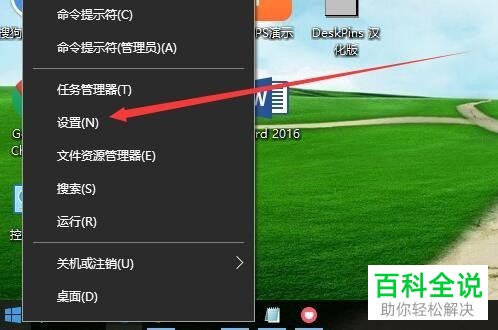
2. 打开设置窗口后,点击“时间和语言”。
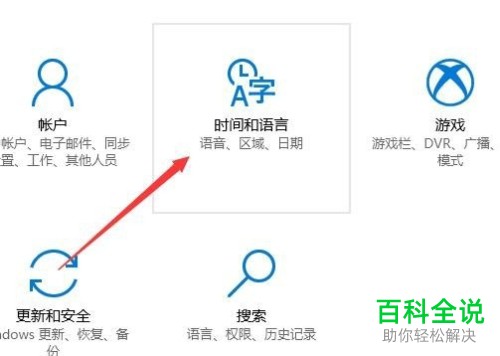
3. 出现下图所示窗口后,点击左侧列的“区域和语言”。
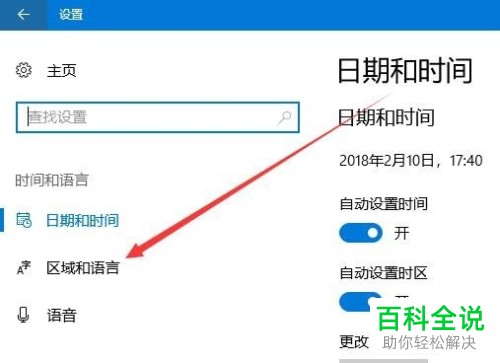
4. 进入区域和语言界面后,点击“相关设置”栏下的“其他日期、时间和区域设置”,如下图箭头所指处:
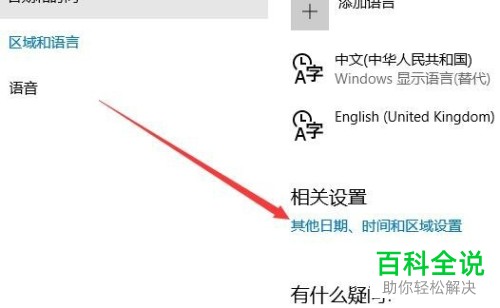
5. 出现下图所示窗口后,点击“语言”。
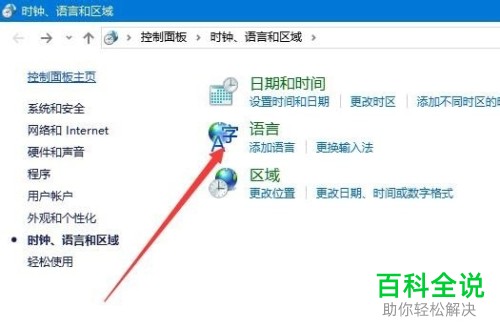
6. 打开语言窗口后,点击左侧列的“高级设置”。
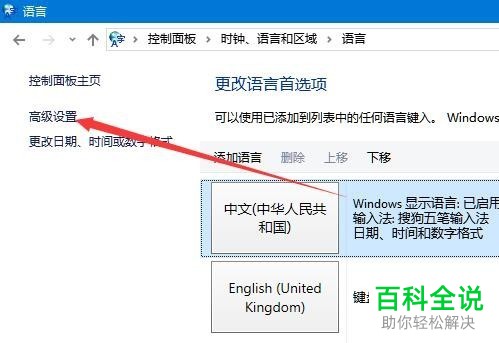
7. 最后,找到“切换输入法”栏,勾选“允许我为每个应用窗口设置不同的输入法”选项,然后点击“确定”,再将电脑重启即可。

以上就是小编为大家介绍的在Win10中为每个应用窗口设置不同的输入法的方法,希望能帮到你~
赞 (0)

